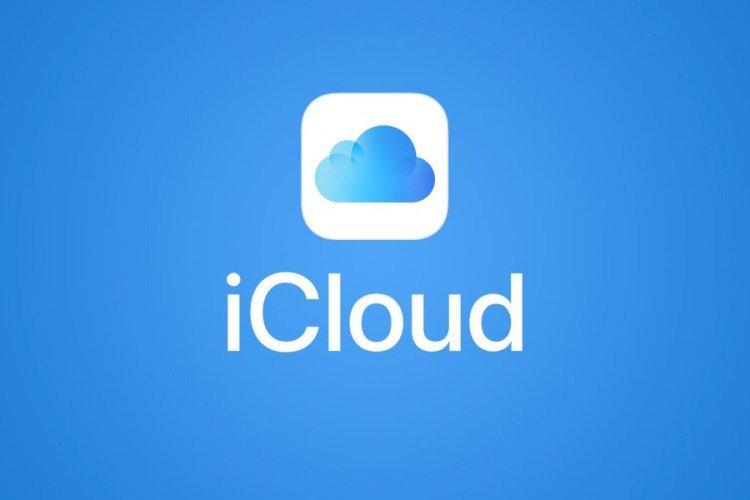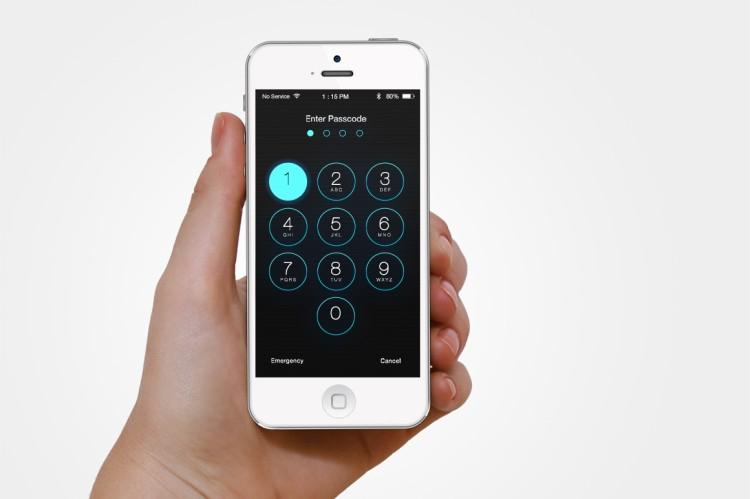
Gadās, ka pēc spontānas paroles maiņas izvēlēto kombināciju nav iespējams atcerēties nekādā veidā. Vai varbūt tālrunis nonāca ziņkārīga bērna rokās? Jebkurā gadījumā jums būs jāizdomā, kā atbloķēt iPhone, ja esat aizmirsis tālruņa paroli. Pastāstīsim!
1. Kā atbloķēt vecāku iPhone (iPhone SE, iPhone 6s un agrāk)
Atvienojiet ierīci no datora, ja tā ir pievienota. Nospiediet sānu vai augšējo pogu, izslēdziet viedtālruni. Nospiediet pogu "Sākums", savienojiet savu iPhone ar datoru un gaidiet, līdz tiek atvērts atkopšanas režīms.
Atlasiet "Atjaunot", atrodiet savu ierīci un pagaidiet, kamēr lietojumprogramma lejupielādē datus. Ja nav rezerves kopijas, atlasiet vienumu "Atsākt". Bet paturiet prātā, ka tad informācija un iestatījumi tālrunī netiks saglabāti.

2. Kā atbloķēt iPhone 7 un iPhone 7 Plus
Darbības princips ir vienāds: vispirms izslēdziet tālruni ar sānu pogu. Bet pēc tam pogas "Mājas" vietā turiet nospiestu skaļumu un pēc tam pievienojiet iPhone datoram un gaidiet atkopšanas un atsākšanas režīma sākumu.
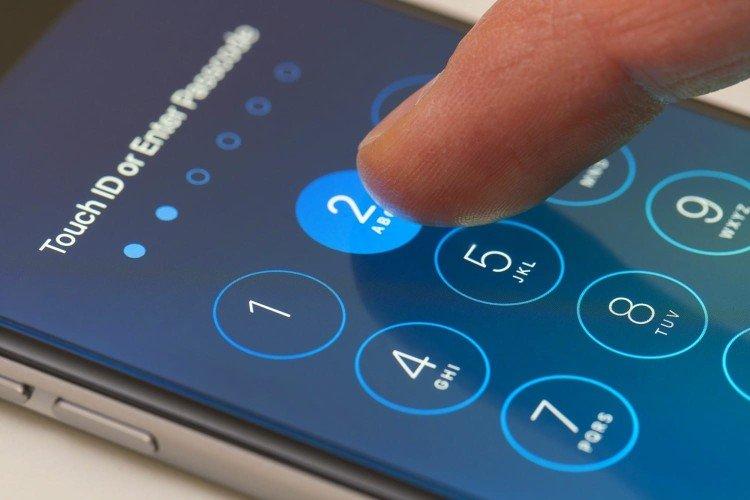
3. Kā atbloķēt jaunu iPhone modeli (iPhone 8 un jaunākas versijas)
Lai izslēgtu tālruni, turiet nospiestu sānu pogu un vienu no skaļuma regulatoriem. Savienojot ar datoru, turiet nospiestu to pašu sānu pogu, lai sāktu atkopšanu. Izvēlieties dublējumu un atjaunojiet savus datus.

4. Izveidojiet dublējumus iTunes
Lai atjaunotu iPhone datus, tiem jau jābūt saglabātiem mākonī. Tāpēc mēs iesakām vienmēr izveidot dublējumus pat tiem, kuri ir pārliecināti, ka nekad neaizmirsīs savu paroli. Lai atjaunotu datus, izmantojot iTunes, dodieties uz kontu, kuru izmantojat, lai pieteiktos savā iPhone.
Izvēlieties jaunāko dublējumu (parasti jaunāko). Var būt tikai viens, un arī tas ir labi. Pēc tam iTunes pats atjaunos visus datus un iestatījumus.
Paturiet prātā, ka pēc šādas procedūras tālrunis pilnībā atgūsies līdz vairākām stundām. Tātad, ja uzreiz trūkst datu - pagaidiet!

5. iPhone atjaunošana, izmantojot iCloud
Šī metode ir piemērota pat tad, ja paroles ievadīšanas mēģinājumu limits iPhone jau ir izsmelts. Piesakieties iCloud no konta, kuram tālrunī ir konfigurēta funkcija Find My iPhone. Meklējiet, izvēlieties "Notīrīt" un apstipriniet.
Pēc operācijas programma izdzēsīs visus jūsu iPhone datus un iestatījumus. Tāpēc sagatavojieties atvadīties no piezīmēm un citām sīkumiem. Visticamāk, jums būs pilnībā jāpārinstalē visas lietojumprogrammas un jāievada visi pakalpojumi. Bet iPhone var izmantot vēlreiz!